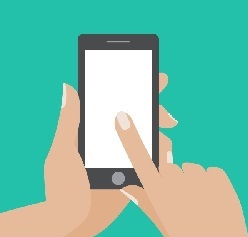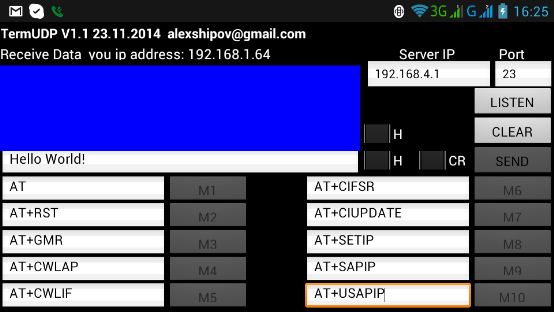Программирование и передача данных в «Ардуино» по «воздуху» с помощью ESP8266. Часть Третья. Здравствуй, «ANDROID»
Предлагаю вам, уважаемые читатели GeekTimes, очередную статью из цикла по использованию микросхемы ESP8266 в качестве беспроводного моста для AVR микроконтроллеров, на примере аппаратной платформы Arduino Uno (Nano). В этот раз для полета на Луну управления платформой мы задействуем вместо компьютера устройство на базе «ANDROID». Ну, например, смартфон.
Подробности под катом:
Для нашей работы мы воспользуемся инструментарием, который был описан в предыдущей статье — беспроводным программатором BABUINO и модулем передачи кода и данных МPDE (module for programm and data exchange) прошиваемым в ESP8266.
Как выяснилось из откликов пользователей, сам программатор, в общем, пришелся ко двору и некоторые личности даже им успешно пользуются. Ну, в принципе, вещь действительно удобная; запустил приложение под виндой, выбрал hex файл из нужной папки и всё — через несколько секунд программка в нужном устройстве безо всяких проводов. Другое дело, что я зря с излишней горячностью нападал на пользователей софта ARDUINO, пишущих на Wiring C и пользующихся ARDUINO IDE с её скетчами и библиотеками. Безусловно, каждый делает как ему удобно — на ардуинском ли Wiring C или на С из AVR studio. Но в итоге, некоторые пользователи почему-то сразу решили, что программатор никак не совместим с ARDUINO софтом.
На самом деле, проблем с совместимостью, конечно же, никаких нет. Абсолютно также компилируете ваш скетч, где вам удобно до состояния hex файла и совершенно также просто отправляете его через беспроводной программатор на ваш Arduino UNO или NANO.
Обмен данными под софтом ARDUINO тоже никаких проблем не доставляет. Пишете волшебные строчки:
а дальше что-то типа:
receiveByte= Serial.read(); // чтение байта из буфера
Serial.write(receiveByte); // запись байта
И можете обмениваться байтовыми потоками по WI-FI совершенно спокойно. Ибо AVR микроконтроллер шлёт в ESP8266 и получает байты оттуда по последовательному порту UART, настроить работу с которым в Arduino может, как мы видим, любой гуманитарий.
Теперь же вернёмся к предмету настоящей статьи. Чтобы управлять роботележкой посредством смартфона, безусловно, необходимо написать для этого смартфона соответствующее приложение.
Я, как человек, месяц назад представлявший этот процесс крайне туманно, сейчас могу со всей ответственностью заявить, что дело в сущности это не сложное. Если конечно, у вас есть хоть какие-то начальные знания в области Java.
Ибо при написании Android приложений исходный код пишется на Java, а затем компилируется в стандартный байт-код Java с использованием традиционного инструментария Java. Затем с кодом происходят другие интересные вещи, но эти подробности нам здесь не нужны.
Вроде как, существуют еще возможности для написания приложений на С для отъявленных хардкорщиков ведущих счёт на наносекунды, а также где-то есть какой-то пакет для трансляции вашего кода с Питона, но здесь я ничего подсказать не могу, поскольку уже давно сделал правильный выбор.
Итак, Java и программный пакет Android Studio — интегрированная среда разработки (IDE) для работы с платформой Android основанная на программном обеспечении IntelliJ IDEA от компании JetBrains, официальное средство разработки Android приложений.
Если вы уже работаете с ПО от IntelliJ IDEA, то будете приятно удивлены знакомым интерфейсом.
С основами построения приложений я знакомился по книжке Б.Филлипса и К.Стюарта — «ANDROID» программирование для профессионалов». Как я понял, профессионалами авторы считают читателей, хотя бы немного знакомых с Java SE. Чего-то архи-сложного в этой книге я не нашел, а для наших целей вполне хватит и первого десятка глав книги, благо, что в ней все примеры кода приводятся при работе именно с вышеупомянутой Android Studio.
Отладку приложений можно проводить, как на программном эмуляторе, так и прямо на смартфоне, переключив его в «режим разработчика».
В предыдущей статье было описано управление тележкой через оконное приложение на Windows. То есть весь код для создания HTTP и UDP соединений, а также логика управления у нас уже по идее присутствует. Поэтому взяв на вооружение слоган компании Oracle «Написано в одном месте, работает везде» мы просто перекинем эти классы в новую программу уже для Android приложения. А вот GUI — графический интерфейс пользователя, по понятным причинам придется оставить там, где он был. Но с другой стороны, на Android всё делается очень похоже и довольно быстро, поэтому в накладе мы не останемся.
ТЫКАЕМ ПАЛЬЦЕМ В ЭКРАН
Итак создаем новый проект «FourWheelRobotControl» в Android Studio.
Это простое приложение и оно будет состоять из активности (activity)
Его писать ручками не надо, он генерится автоматически после ваших творений в редакторе.
Теперь просто перенесём два класса из программы приведенной в предыдущей статье:
Суть программы осталось той же. MainActivity сначала запускает HTTP и UDP клиенты, а затем ловит нажатия и отжатия экранных кнопок, отправляя код нажатия direction на формирование UDP пакета. А оттуда уже всё — «вперёд»,«назад»,«влево», «вправо» и при отжатии «стоп» уезжают по WI-FI на телегу.
Кроме всего этого, мы должны немного подредактировать файл так называемого манифеста, который опять же, в основном генерится сам.
Манифест (manifest) представляет собой файл XML с метаданными, описывающими ваше приложение для ОС Android. Файл манифеста всегда называется AndroidManifest.xml и располагается в каталоге app/manifest вашего проекта.
Правда там нам работы совсем немного.
запрещаем повороты экрана:
разрешаем работу в интернет:
И вот он весь полностью.
При запуске мы должны увидеть что-то вроде:
Вот в сущности и всё. Теперь тележкой можно управлять с мобильника. Приложение крайне простое, ибо демонстрационное, без каких-либо «свистелок и перделок», типа поиска телеги в домашней сети, коннекта, дисконнекта и прочих полезных фич, облегчающих жизнь, но затрудняющих понимание кода.
С другой стороны, управление при помощи экранных кнопок это то же самое,
«как пить просто водку, даже из горлышка — в этом нет ничего, кроме томления духа и суеты».
И Веня Ерофеев в этом был прав, безусловно.
Гораздо интереснее, к примеру, рулить телегой при помощи штатных акселерометров того же смартфона.
Причём реализуется сия фича тоже крайне просто, через, так называемые интенты. Правда, создавать свои интенты сложнее, чем пользоваться готовыми. К счастью, пользоваться готовыми никто не запрещает.
АКСЕЛЕРОМЕТР В МАССЫ
Поэтому наш код в MainActivity (и только в нём) изменится минимально.
Добавим переменные для акселерометра:
Получим сам датчик от системы и зарегистрируем его как слушатель.
Имплементируем сам интерфейс слушателя:
И пропишем четыре обязательных метода из которых воспользуемся только последним. Методом, отрабатывающим при изменении показаний акселерометра. Вообще-то, я хотел акселерометр сам опрашивать, как обычную периферию с периодом около 100 мс, так как было подозрение (из-за названия onChanged), что метод отрабатывает слишком часто. Но там всё private и фиг за интерфейсы проберёшься.
Программа выводит показания датчиков по двум осям на экран смартфона. Вместо третьей оси, которая не используется, выводится переменная направления «direction». И эти же данные бегут в виде байтового потока на тележку. Правда, из-за того, что поток чисто байтовый, определить, где команда «вперед» или «стоп» было бы затруднительно. Поэтому я поступил просто: каждому направлению и углу наклона соответствует свой диапазон чисел. Грубо говоря 1-20 это «вперёд» с соответствующей скоростью, 21-40 это «назад» и так далее. Конечно, можно было бы передавать по UDP чисто данные, а сами управляющие команды задавать через TCP протокол и это было бы безусловно правильнее. Но для это надо редактировать программу на самой ESP8266, чего мне пока не хочется.
Итак, телега катается по квартире, чутко реагируя на наклоны моего GalaxyS7, но и это как говаривал небезызвестный Веня ещё не то.
«Теперь же я предлагаю вам последнее и наилучшее. «Венец трудов, превыше всех наград», как сказал поэт. Короче, я предлагаю вам коктейль «Сучий потрох», напиток, затмевающий все. Это уже не напиток — это музыка сфер. „
В наш век Сири и Алексы, чего-то там вертеть руками? Пусть слушается голосового управления!
А ТЕПЕРЬ СЛУШАЙ МЕНЯ!
На самом деле работать с распознаванием и синтезом речи в Android очень просто. Все сложные вычисления скрыты от нас в довольно элегантную библиотеку с простым API. Вы сможете осилить этот урок, даже если имеете весьма поверхностные знания о программировании для Android.
На самом деле же, у меня всё получилось довольно коряво, но скорее всего потому, что я использовал самый простой вариант, а как следует в данном API не копался. Делается всё тоже через интенты, при помощи которых мы обращаемся к голосовому движку Гугл, а именно к его функции распознавания речи. Поэтому потребуется рабочий Интернет.
Опять меняется лишь MainActivity.java, хотя я еще немного изменил и сам макет (четыре кнопки теперь там вовсе ни к чему, хватит и одной).
В MainActivity.java добавилось следующее:
Тот самый интент:
И то, что он возвращает:
А возвращает он массив похожих слов, причем в довольно “мусорной форме», со всякими скобочками и запятыми. И вам лишь остается выбрать слово похожее на то, которое вы сказали. Ну и соответственно, если попалось слово «вперёд», то едем вперёд, если «направо» то направо и так далее. Конечно, надо учитывать, где через «Ё», где запятая лишняя прицепится (скобочки-то я отрезал, а вот на запятые сил уже не хватило).
Ну и до кучи макет c одной кнопкой
Самое удивительное, что действительно ездиет и слушается голоса (как правило). Но, конечно, интерфейс тормозной; пока скажете, пока распознается и вернётся; короче скорость движения выбирайте заранее небольшую или помещение наоборот поширше.
На этом на сегодня всё, буду рад, если понравилось.
Источник
Управляем esp8266 c android устройств
alexhi
Member
Решил поделиться своими приложениями под Андроид для тестирования и управления модулем esp8266 с Андроид. Они могут пригодиться когда комп по каким то причинам не очень удобно использовать или лень таскать как мне
Управление модулем esp8266 по COM порту AT-командами
Поддерживаются устройства и переходники USB-COM на чипах FT232RL(FTDI), CP2102(Silicon Lab), PL2303(PROLIFIC).
Андроид планшет должен иметь USB-HOST и версию не ниже 3.1. и разрешенные пермишены.
Если не работает,читаем что надо сделать.
https://play.google.com/store/apps/details?id=ru.shipov.termusb&hl=ru
Управление по TCP (TCP клиент)
Cоздаем на модуле TCP сервер подключаемся к модулю по WIFI сети и начинаем управлять модулем командами.
https://play.google.com/store/search?q=TermTCP&c=apps&hl=ru
Управление по UDP (UDP клиент)
Cоздаем на модуле UDP сервер подключаемся к модулю по WIFI сети и начинаем управлять модулем командами.
https://play.google.com/store/search?q=TermUDP&c=apps&hl=ru
Новая версия UDP клиента с возможностью записи макросов. Прогу делал под недавний проект, если не сложно отпишитесь что и как.
Внешний вид:
Рассмотрим применение программ относительно к моей задачи которую я недавно решал.
(Прошивка с AT командами и 9600 бод)
Нужно со смартфона по WIFI удаленно включать реле ,и получать данные о температуре с датчика DS18B20.
На uart порт модуля подключаю контроллер atmega168(c реле и ds18b20) и at командами создаю UDP сервер
Создаем мост UDP COM на модуле:
void init_wifi(void)
<
//настроим UDP сервер на порту 7777
printf_P(PSTR(«AT+RST\r\n»));
printf_P(PSTR(«AT+CIPMUX=1\r\n»));
_delay_ms(1000);
printf_P(PSTR(«AT+CIPSERVER=1,7777\r\n»));
_delay_ms(1000);
printf_P(PSTR(«AT+CIPMUX=0\r\n»));
_delay_ms(1000);
printf_P(PSTR(«AT+CIPSTART=\»UDP\»,\»192.168.0.255\»,7777\r\n»));
_delay_ms(1000);
printf_P(PSTR(«AT+CIFSR\r\n»));
_delay_ms(1000);
>
При этом создается мост между UDP портом 7777 модуля, и uart портом. Короче все что приходит по UDP попадает в контроллер, а что отсылается в uart отсылается по UDP.
Далее все просто посылаем команду с Андроид терминала TepmUDP «!GetC» и получаем ответ на Андроид с температурой: «!TEMP +28» или включаем реле «!SetR1» ответ реле «RELEON»
Вот как отрабатываются команды в контроллере:
//получить температуру
if(!memcmp_P(uart_rx_buf, PSTR(«GetC»),4))
Источник
Esp8266 управление через интернет по протоколу MQTT

Всем привет! В этой статье будет подробно рассказано и показано как буквально за 20 минут свободного времени настроить дистанционное управление модулем esp8266 с помощью приложения на Android по протоколу MQTT.
Идея дистанционного управления и мониторинга всегда будоражила умы увлеченных в электронике и программировании людей. Ведь возможность в любой момент времени получить или отправить нужные данные, не зависимо от своего местоположения, дает широкие возможности. В своих прошлых статьях ( Статья 1 и Статья 2) я пытался рассмотреть несколько доступных и относительно простых вариантах реализации дистанционного управления микроконтроллерами через интернет. Однако время и весь мир не стоит на месте – прогресс продолжает свое неумолимое движение вперед. За это небольшое время приобрел широкую популярность модуль esp8266 который благодаря низкой цене и встроенному wi-fi стал одним из основных составляющих «Умного дома».
На данный момент MQTT является передовым и наиболее популярным протоколом передачи данных между отдельными устройствами в рамках систем «Умного дома». Он обладает рядом преимуществ по отношению к другим протоколам:
— низкое потребление трафика;
— соединение между клиентом и сервером всегда открыто;
— не нагружает интернет канал;
— отсутствие задержек в передаче данных;
— удобная система подписок на топики;
Всё это дает возможность мониторинга и управления в режиме реального времени. Однако MQTT требует наличие своего собственного сервера, который выполняет роль посредника между клиентами сети. Тут есть два выхода либо создавать свой сервер либо использовать сторонние сервисы.
Описываемая система управления состоит из двух основных частей: сервера MQTT (он как правило один) и клиентов, которых может быть довольно много. В нашем случае в качестве клиентов будут выступать приложение на Android и сам модуль esp8266.
Алгоритм работы системы следующий. Клиенты подключаются к серверу и сразу после подключения каждый из них осуществляет подписку на и интересующие его топики. Всё общение между клиентами проходит транзитом через сервер, который перенаправляет данные другим клиентам с учетом их подписок.
В нашем случае мы будем использовать крайне удобный сервис www.cloudmqtt.com у которого есть бесплатный тарифный план (Cute Cat), который полностью покроет потребности для реализации небольшой собственной системы «умного дома». 
Пройдём регистрацию на сайте и получаем необходимые данные для доступа к серверу. При настройке клиентов необходимо использовать обычный Порт ( без SSL и TLS).
Приложение на Android.
Наше приложение будет выступать в качестве пульта управления для микроконтроллера, а так же будет принимать и отображать всю получаемую информацию от esp8266.
Приложение называется IoT MQTT Dashboard и представляет собой готовый mqtt клиент с небольшим количеством очень удобных виджетов. Более подробно о работе с приложением можно посмотреть на видео.
Модуль прошивается в среде программирования Arduino, однако хочу заметить что у модуля проблемы с прошивкой в последних версиях Arduino, поэтому рекомендую использовать версию 1.6.4.
Для примера к esp8266 подключены светодиод (5 пин) и датчик температуры ds18b20 (2 пин).
Так как для управления светодиода необходимо получать данные, то esp после подключения должно оформить подписку на соответствующий топик «test/led» иначе все отправленные данные пройдут мимо нашего микроконтроллера.
Для отправки данных температуры подписка не нужно, но при передаче значений температуры необходимо указывать топик в который эти данные пойдут.
Ниже приведен скетч с подробными комментариями.
// Светодиод подлкючен к 5 пину
// Датчик температуры ds18b20 к 2 пину
#define ONE_WIRE_BUS 2
OneWire oneWire(ONE_WIRE_BUS);
DallasTemperature sensors(&oneWire);
const char *ssid = «AIRPORT»; // Имя вайфай точки доступа
const char *pass = «PASSWORD»; // Пароль от точки доступа
const char *mqtt_server = «server»; // Имя сервера MQTT
const int mqtt_port = 11140; // Порт для подключения к серверу MQTT
const char *mqtt_user = «Login»; // Логи от сервер
const char *mqtt_pass = «Pass»; // Пароль от сервера
#define BUFFER_SIZE 100
bool LedState = false;
int tm=300;
float temp=0;
// Функция получения данных от сервера
void callback(const MQTT::Publish& pub)
<
Serial.print(pub.topic()); // выводим в сериал порт название топика
Serial.print(» => «);
Serial.print(pub.payload_string()); // выводим в сериал порт значение полученных данных
String payload = pub.payload_string();
if(String(pub.topic()) == «test/led») // проверяем из нужного ли нам топика пришли данные
<
int stled = payload.toInt(); // преобразуем полученные данные в тип integer
digitalWrite(5,stled); // включаем или выключаем светодиод в зависимоти от полученных значений данных
>
>
WiFiClient wclient;
PubSubClient client(wclient, mqtt_server, mqtt_port);
sensors.begin();
Serial.begin(115200);
delay(10);
Serial.println();
Serial.println();
pinMode(5, OUTPUT);
>
void loop() <
// подключаемся к wi-fi
if (WiFi.status() != WL_CONNECTED) <
Serial.print(«Connecting to «);
Serial.print(ssid);
Serial.println(«. «);
WiFi.begin(ssid, pass);
if (WiFi.waitForConnectResult() != WL_CONNECTED)
return;
Serial.println(«WiFi connected»);
>
// подключаемся к MQTT серверу
if (WiFi.status() == WL_CONNECTED) <
if (!client.connected()) <
Serial.println(«Connecting to MQTT server»);
if (client.connect(MQTT::Connect(«arduinoClient2»)
.set_auth(mqtt_user, mqtt_pass))) <
Serial.println(«Connected to MQTT server»);
client.set_callback(callback);
client.subscribe(«test/led»); // подписывааемся по топик с данными для светодиода
> else <
Serial.println(«Could not connect to MQTT server»);
>
>
if (client.connected()) <
client.loop();
TempSend();
>
>
> // конец основного цикла
// Функция отправки показаний с термодатчика
void TempSend() <
if (tm==0)
<
sensors.requestTemperatures(); // от датчика получаем значение температуры
float temp = sensors.getTempCByIndex(0);
client.publish(«test/temp»,String(temp)); // отправляем в топик для термодатчика значение температуры
Serial.println(temp);
tm = 300; // пауза меду отправками значений температуры коло 3 секунд
>
tm—;
delay(10);
>
В результате мы получаем удобный инструмент для дистанционного управления и мониторинга данных, который довольно прост в освоении и будет по силу даже начинающим.
Видео с демонстрацией работы системы управления
Подробная видеоинструкция по настройке системы
Один из вариантов применения управления esp8266 через MQTT протокол
Управление светодиодной лентой через интернет
Если у вас возникли вопросы по данному материалу, то рекомендую посмотреть вторую часть видео, где материал изложен более наглядно.
В архиве находятся скетч и все необходимые библиотеки для прошивки микроконтроллера скетчем из примера.
Обращаю ваше внимание, что библиотека ESP8266WiFi.h не входит в данный архив, она устанавливается через Boards manager в среде Arduino.
Источник